Windows 10 yerleşik bir ekran görüntüsü aracı ile birlikte gelir. Oldukça basit ve önümüzdeki günlerde Greenshot gibi birçok ekran görüntüsü aracını popüler tutacak. Araçla ilgili sorun ve mevcut tüm ekran görüntüsü uygulamaları masaüstünde çalışıyor olmalarıdır. Bunların hiçbirini Windows 10'da kilit ekranını veya giriş ekranını ekran görüntüsü almak için kullanamazsınız.
Ekran görüntüsü kilit ekranı
Sisteminizi Win + L kısayolu ile kilitleyin. Ekran kilitlendiğinde, klavyenizdeki Print Screen tuşuna dokunun. Şimdi sisteminizin kilidini açın ve Paint uygulamasını başlatın. Ekran yakalamayı panonuzdan yapıştırmak için ‘Yapıştır’ düğmesini tıklayın veya Ctrl + V kombinasyonuna basın.
Ve işte göründüğü gibi;

Herhangi bir etkinliği ve tüm gereçleri yakalayabilirsinizimleç eklenmeyecek olsa da. Ekranı Yazdır ve ilgili işlevi, uzun zamandır Windows'un bir parçası olmuştur. Windows 98'e kadar geriye doğru ekranı yakalamak için kullanabilirsiniz.
Maalesef bu giriş ekranında çalışmayacak. Kilit ekranınızı yakalamak için Print Screen düğmesini veya Windows + Print Screen kombinasyonunu kullanamazsınız. Bu mümkün olmadığı anlamına gelmez. Yine, araç giriş ekranını Windows içinde yerleşik olarak görüntülemek için gerekli ve uzun zaman oldu; koparma aracı.
Ekran görüntüsü giriş ekranı
Giriş ekranını yakalamak için Snipping aracını kullanmak için, Windows kayıt defterini düzeltmeniz gerekecektir. Erişim kolaylığı düğmesiyle aracı giriş ekranından kullanabilmeniz gerekir.
Windows kayıt defterini açın ve aşağıdaki konuma gidin;
HKEY_LOCAL_MACHINESOFTWAREMicrosoftWindows NTCurrentVersionImage File Execution Options
Düzen> Yeni> tuşunu kullanarak yeni bir anahtar oluşturun ve utilman.exe olarak adlandırın. Ardından, bu anahtarın içinde, Edit> new> String value ile yeni bir dize değeri oluşturun ve Debugger olarak adlandırın. Değeri;
C:WindowsSystem32SnippingTool.exe
Sisteminizi kilitleyin ve kilit ekranını geçmekGiriş ekranınız. Erişim kolaylığı düğmesini tıklayın; kesme aracı açılacaktır. Tüm ekranı yakalamak için kullanın. Ekran görüntüsünü kaydetmeyecek, ancak panoya kopyalanmıştır. Sisteme giriş yapın, Paint'i açın ve yapıştırın. İşte göründüğü gibi;
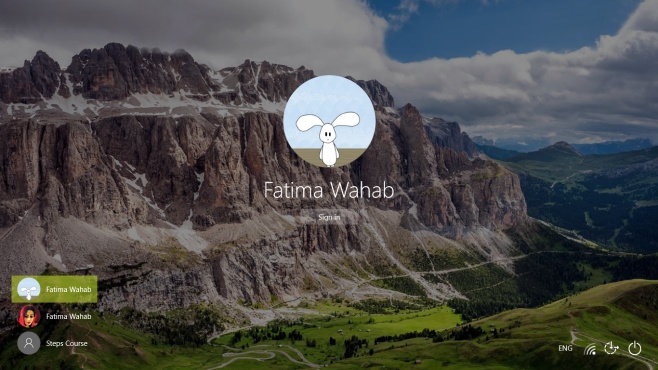
Yukarıdakiler sizin için işe yaramazsa veya bir ekran görüntüsü kaydetmek veya tercih ettiğiniz ekran görüntüsü aracını kullanmak istiyorsanız, Windows 10'da giriş ekranında nasıl bir uygulama çalıştırabileceğinizi kontrol edin.













Yorumlar